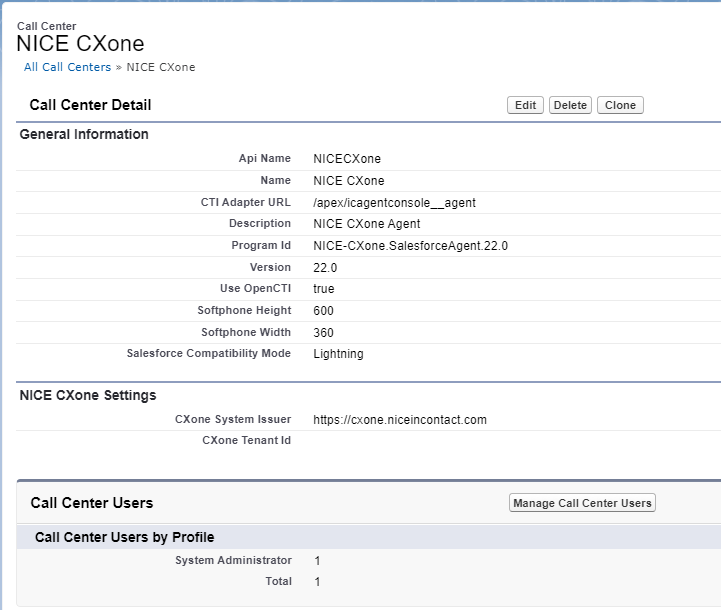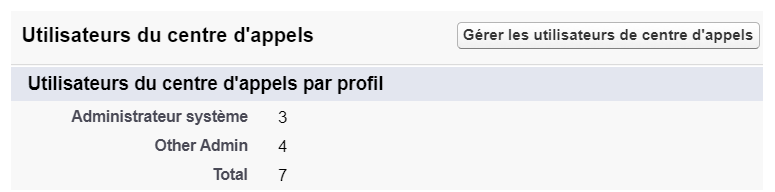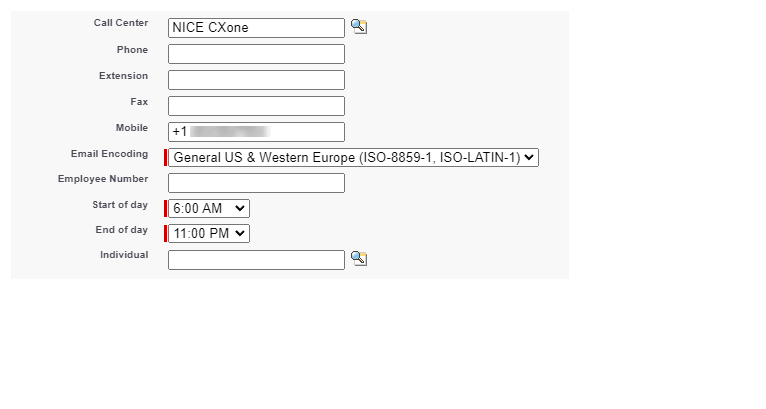Le processus de configuration de l’authentification unique (SSO) pour Salesforce Agent (SFA) a été actualisé en octobre 2022, avec la création du nouveau centre d’appels CXone Mpower. Ce nouveau centre d'appel est configuré pour l'authentification globale. Désormais, vous devez simplement configurer la SSO dans CXone Mpower, configurer le centre d'appels CXone Mpower pour votre organisation et y affecter des utilisateurs. Il n'est plus nécessaire de configurer l'authentification unique dans Salesforce.
Même si l'authentification unique est configurée, vous devez suivre les étapes de cette page pour mettre à jour le nouveau procédé. L'ancien processus ne fonctionne plus avec la version du printemps 2023.
Vous pouvez utiliser le fournisseur d'identités intégré de CXone Mpower, Salesforce ou l'un des fournisseurs d'identité tiers suivants :
-
Ping
-
Okta
-
Active Directory
Effectuez chacune de ces tâches dans l'ordre indiqué.
Configuration de l'authentification unique (SSO) dans CXone Mpower
Pour configurer l'authentification unique (SSO) pour Salesforce Agent, vous devez au préalable la configurer dans CXone Mpower. Sur la base de votre fournisseur d'identité, réalisez au moins l'une des étapes suivantes :
-
Configurez l'authentification unique pour CXone Mpower avec le fournisseur d'identité intégré.
-
Configuration de l’authentification unique pour CXone Mpower avec Okta.
Configuration du centre d'appels CXone Mpower
Après avoir configuré l'authentification unique dans CXone Mpower, configurez et assignez des utilisateurs au centre d'appels CXone Mpower. Cela active l'authentification unique côté Salesforce.
Tous les utilisateurs d'Salesforce Agent doivent être affectés au centre d'appels CXone Mpower. Les centres d'appels plus anciens ne doivent pas être utilisés et peuvent être supprimés.
-
Cliquez sur Installer dans le menu de votre compte situé dans le coin supérieur droit.
-
Utilisez la zone Recherche rapide pour rechercher les centres d'appels, puis cliquez sur le lien Centres d'appels.
-
Vérifiez les informations répertoriées et cliquez sur Continuer.
-
Cliquez sur Modifier près du centre d'appels CXone Mpower.
-
Dans la section Paramètres CXone Mpower, assurez-vous que le champ Émetteur système CXone Mpower dispose d'une valeur adaptée pour votre organisation :
-
Clients autres que FedRamp : https://cxone.niceincontact.com
- CXone Mpower Clients FedRamp modérés : https://cxone-gov.niceincontact.com
-
-
Facultatif : saisissez l'ID de locataire pour votre compte CXone Mpower dans le champ ID de locataire CXone Mpower. Cela aura les effets suivants :
-
Masquer l'option Utiliser le domaine de l'organisation pour les agents, y compris lorsqu'ils sont connectés.
-
Afficher l'authentificateur de connexion externe configuré pour votre locataire.
Vous pouvez demander à votre Représentant de compte l'ID de locataire CXone Mpower.
-
-
Assurez-vous que l'URL que vous avez saisie pour CXone MpowerÉmetteur système CXone à l'étape 5 est configurée dans Paramètres du site distant.
-
Utilisez la zone Recherche rapide pour rechercher Paramètres du site distant, puis cliquez sur Paramètres du site distant.
-
Sélectionnez NICEinContact.
-
Cliquez sur Modifier.
-
Dans le champ URL de site distant, saisissez votre URL d'émetteur système CXone Mpower.
-
Cliquez sur Enregistrer.
-
Attribution d'utilisateurs au centre d'appels CXone Mpower
Après avoir modifié la définition du centre d'appels, vous devez assigner des utilisateurs au centre d'appels CXone Mpower. Pour ce faire, modifiez le centre d'appels ou des utilisateurs individuels.
Modifier le centre d'appels
-
Cliquez sur Installer dans le coin supérieur droit.
-
Utilisez la zone Recherche rapide pour rechercher les centres d'appels, puis cliquez sur Centres d'appels.
-
Si l'écran Dites bonjour au centre d'appels Salesforce s'affiche, cliquez sur Continuer.
-
Sélectionnez le centre d'appels CXone Mpower. Ne cliquez pas sur Modifier près du nom de centre d'appels.
-
Dans la section Utilisateurs du centre d'appels, cliquez sur Gérer les utilisateurs du centre d'appels.
-
Cliquez sur Ajouter d'autres utilisateurs. Recherchez des utilisateurs en configurant les champs de filtre et en cliquant sur Rechercher.
-
Lorsque les résultats de la recherche apparaissent, cochez la case près des utilisateurs à ajouter, puis cliquez sur Ajouter au centre d'appels.
Modifier les utilisateurs individuels
-
Cliquez sur Installer dans le coin supérieur droit.
-
Utilisez la zone Recherche rapide pour rechercher des Utilisateurs, puis cliquez sur Utilisateurs.
-
Cliquez sur Modifier près de l'utilisateur que vous souhaitez ajouter au centre d'appels.
-
Allez dans la partie inférieure droite de la section Informations générales. Saisissez CXone Mpower dans le champ Centre d'appels ou utilisez le bouton de recherche pour rechercher les centres d'appels configurés.
- Cliquez sur Enregistrer.